Le mode tableau est une version plus moderne des filtres. Il permet tout à la fois d’obtenir des filtres de données et de sécuriser les formules de calcul.
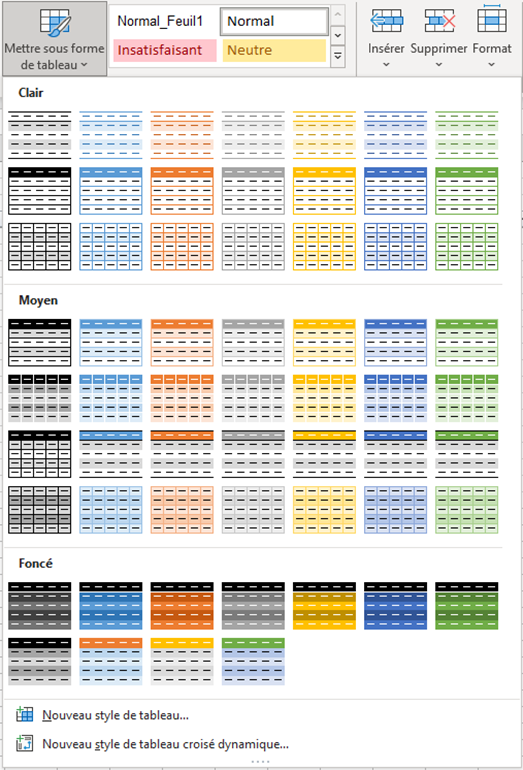
Pour transformer des données en un tableau :
- Sélectionner la plage de cellules. Toutes les colonnes de la plage doivent comporter des entêtes, sinon Excel crée une ligne d’entêtes (Colonne1, Colonne2…).
- Dans le menu Accueil, cliquer sur le bouton Mettre sous forme de tableau
- Cliquer sur la présentation voulue. La présentation sélectionnée est appliquée à la plage de cellules et des filtres sont appliqués
Un nouveau menu apparaît : Création de tableau. Ce menu offre la possibilité de nommer le tableau, le redimensionner… et de personnaliser sa présentation :
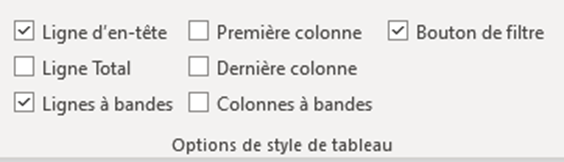
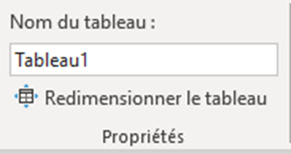
Les filtres du mode tableau fonctionnent de la même manière que les filtres classiques.
Pour créer un tableau croisé dynamique (TCD), se rendre dans le menu Créer tableau puis cliquer sur Tableau croisé dynamique :
![]() Le nom du tableau est reconnu automatiquement (en lieu et place de la plage de cellules) :
Le nom du tableau est reconnu automatiquement (en lieu et place de la plage de cellules) :
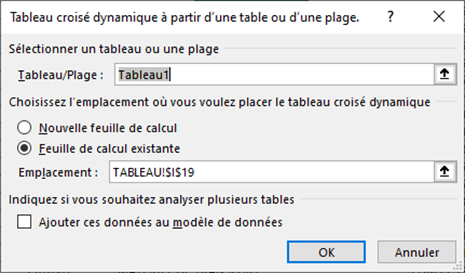
Il est possible d’ajouter des sous-totaux (fonction SOUS.TOTAL).
Le mode tableau présente quelques avantages par rapport aux filtres plus classiques : formules de calcul plus lisibles (puisque composées du nom des entêtes de colonnes et non pas du nom des cellules) et autorépliquées dans toute la colonne.
Exemple : pour calculer le solde (=débit-crédit), au lieu de saisir =L5-M5, la formule est rédigée ainsi :
=[@Débit]-[@Crédit]
Soit @ suivi du nom de l’entête de colonne.
Lors de la validation de la formule, elle se duplique toute seule jusqu’en bas du tableau. Ainsi, plus d’oubli de duplication ou de formule différente d’une ligne à l’autre…
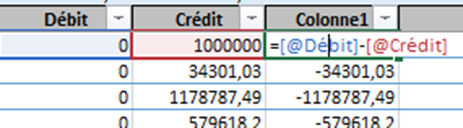
Option intéressante du mode tableau, le segment permet de filtrer les données du tableau. Pour ajouter un segment, cliquer sur le bouton Insérer un segment :
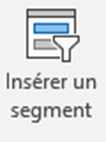
Sélectionner le ou les champs à utiliser comme segment :
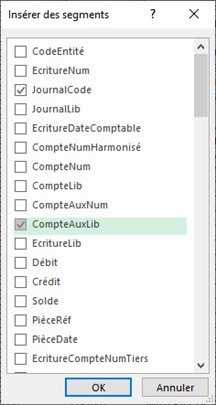
Un segment se présente ainsi :
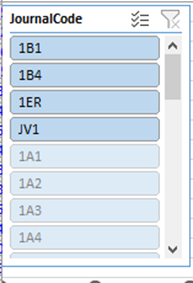
Disposer les segments dans la feuille de travail (glisser/déposer) :
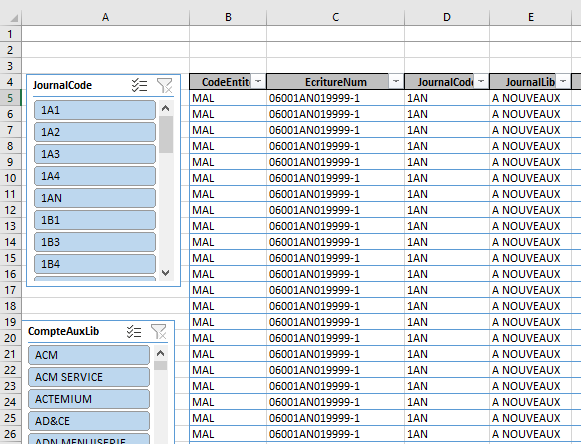
Utilisation des segments pour filtrer les données :
Cliquer sur les données à filtrer/défiltrer… : les données se mettent à jour dans le tableau…
Par défaut les segments ne permettent de sélectionner qu’un seul item. Pour sélectionner plusieurs items, cliquer sur le bouton Sélection multiple (en jaune ci-dessous) :
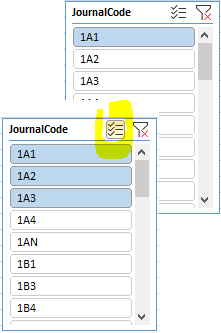
Les données se mettent à jour au fur et à mesure des sélections :
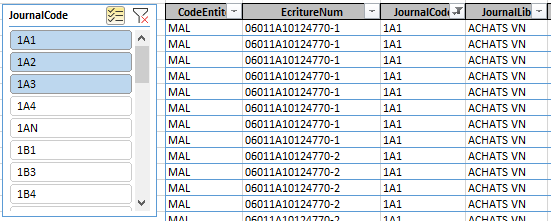
Les filtres en tête de colonnes sont utilisables simultanément aux segments.
Pour effacer les filtres, cliquer sur la croix rouge du segment concerné : ![]()
___
Approfondir le sujet : Formation Analyse de données et automatisation avec Excel et Access / Tout savoir sur Excel / Découvrir la série d’articles Maîtriser Excel




